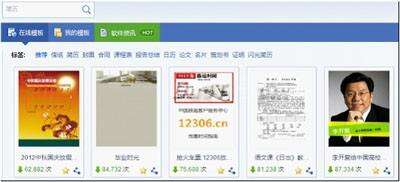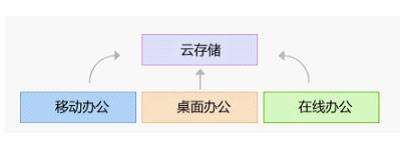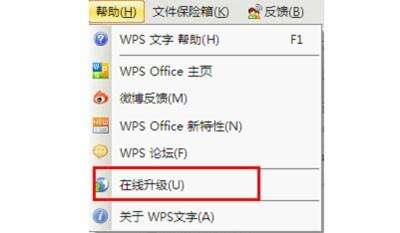WPS Office 2012全攻略
办公教程导读
收集整理了【WPS Office 2012全攻略】办公软件教程,小编现在分享给大家,供广大互联网技能从业者学习和参考。文章包含1310字,纯文字阅读大概需要2分钟。
办公教程内容图文
在线模板
2.在线素材
WPS Office 2012内置全新的在线素材库“Gaery”,集合千万精品办公素材。不仅如此,你还可以上传、下载、分享他人的素材,群组功能允许你方便的将不同素材分类。按钮、图标、结构图、流程图等专业素材可将你的思维和点子变成漂亮专业的图文格式付诸于文档、演示和表格。
云存储
4.十大文档创作工具
模板和范文
允许你快速创建各种简历、演示报告、图表文档,初学者也能特别快做出一份专业感十足的公文。
随时抓取素材
无论是一张图片,一段文字,还是一张表格,将其拖拽进在线素材库即可上传,保存,分享。
表格样式
美观大方的色彩搭配和单元格分区助你美化表格工作更轻松。
段落布局“文字八爪鱼”
方便的段落间距、行距、缩进距离调整工具,调整过程更直观,文档排版更轻松,轻点鼠标拖动,即可方便查看调整效果。
章节导航
使用章节导航方便查看文档结构,长文档编辑和排版更有条理。
对象图层
以图层形式清晰展现文档中的所有对象,方便的查看、编辑、调整、可视化体验可提高文档编辑效率。
爱不释手的文字工具
对于美文佳作大家都喜欢摘抄或引用,但往往粘贴下来的格式处理非常繁琐。文字工具可以快速轻松的帮你清除掉多余的软回车、空格,让你爱不释手。
设置封面页
插入封面可以帮助您在不改变文章整体结构的情况下,一键插入美观大方的封面。
5.更多深度功能改进
经典风格界面“在线升级”位置
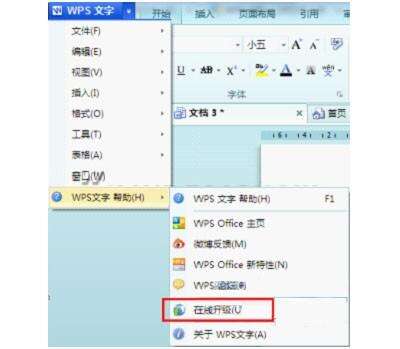
2012风格界面“在线升级”位置(点击“WPS文字”右边箭头向下的小按钮)
WPS Office 2010具有前所未有的性能提升,包括了全新的文字排版引擎,编辑文档更省时省力。 客户端体积更加轻盈小巧,33M就将文字、表格、演示三大组件尽收囊中。 更添个性化的皮肤选择和金山快盘,为你打造最放心的"云存储"。让你放心的工作,放心存储!
办公教程总结
以上是为您收集整理的【WPS Office 2012全攻略】办公软件教程的全部内容,希望文章能够帮你了解办公软件教程WPS Office 2012全攻略。
如果觉得办公软件教程内容还不错,欢迎将网站推荐给好友。